[PrintScreen]キーを画面が暗くなり上部にツールパレットが表示される。以前からある[Alt]+[Shift]+[S]キーを押したときと同じだ(このショートカットもまだ使える)。
機能は4つあり、左から「四角形モード」「フリーフォームモード」「ウィンドウモード」「全画面モード」となっており、必要なモードを選んでキャプチャすることになる。
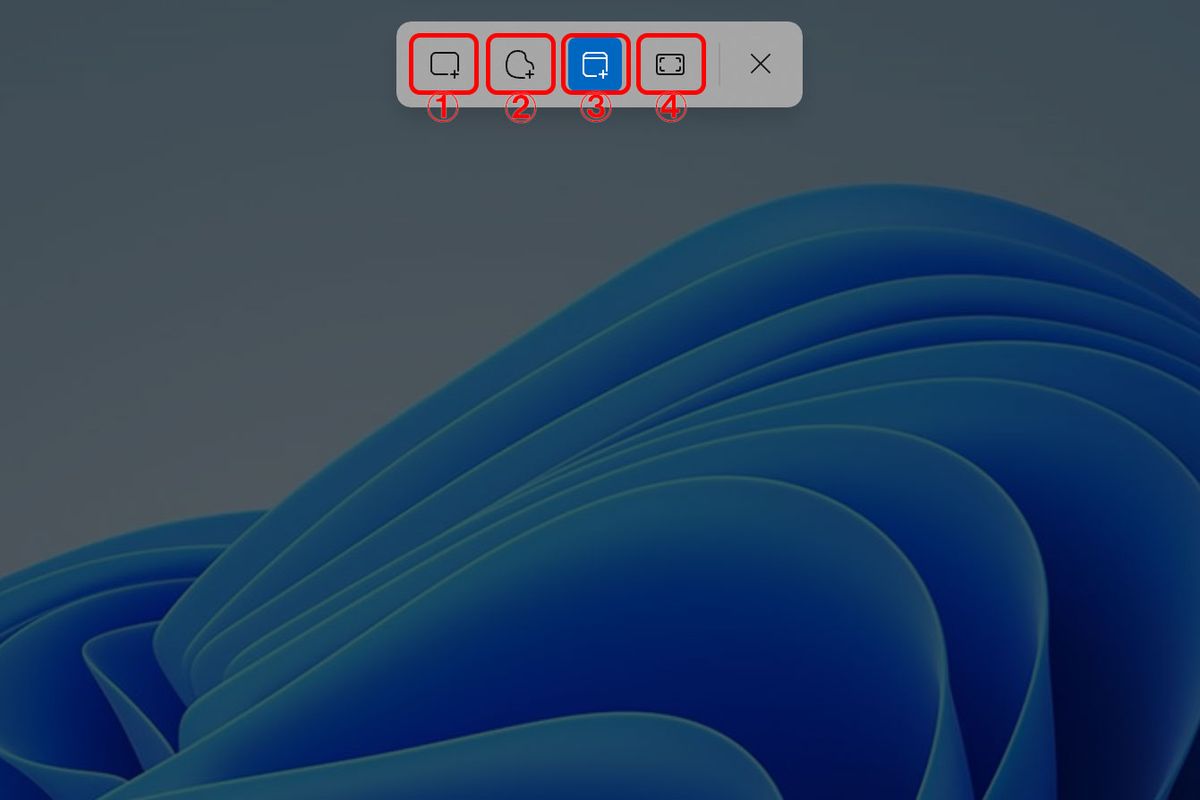
① 四角形モード
マウスをドラッグして四角形に囲んだ範囲をキャプチャしてくれる。
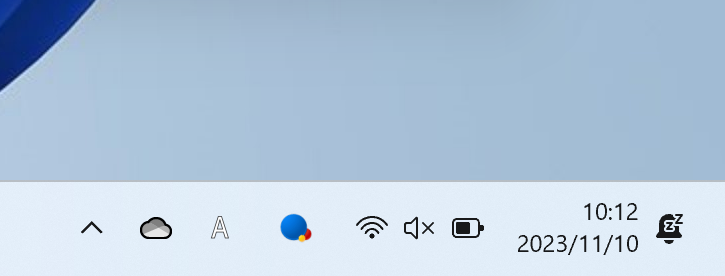
② フリーフォームモード
マウスをドラッグして描いた範囲をキャプチャしてくれる。
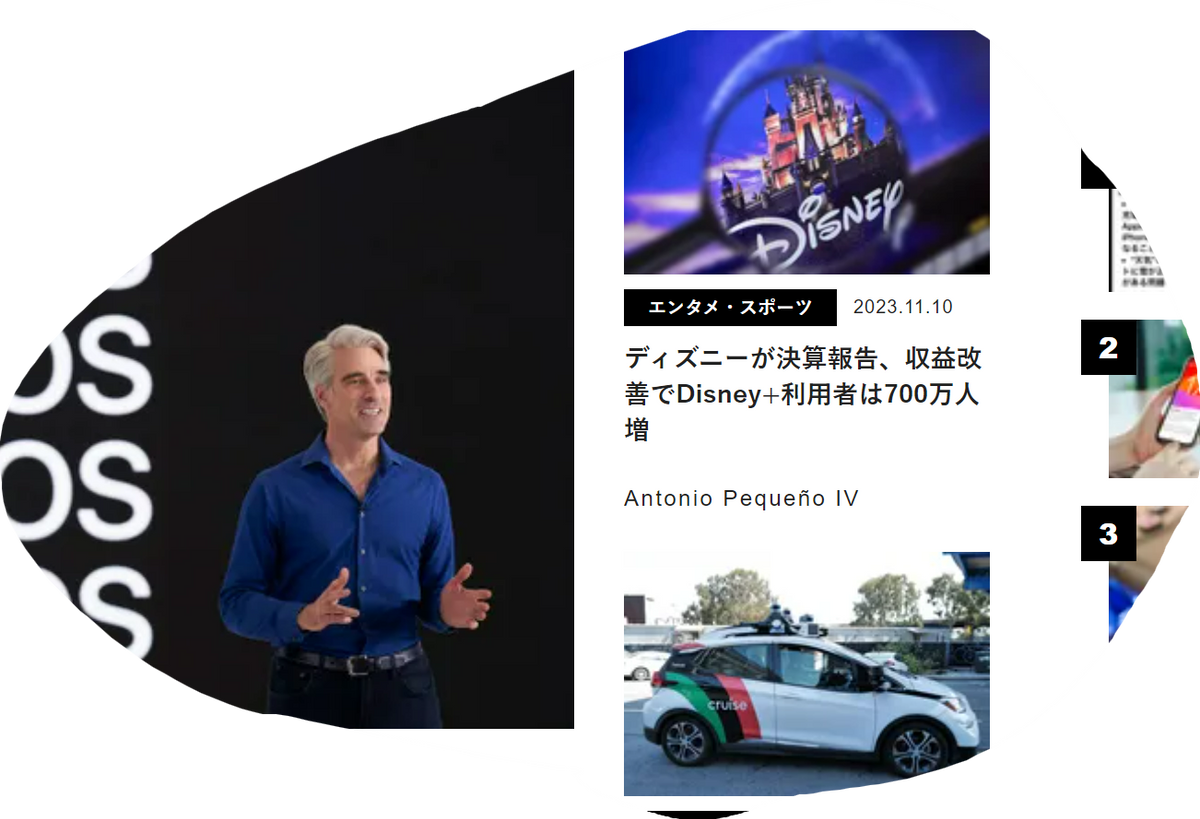
③ ウィンドウモード
カーソルを合わせたウィンドウが明るくなるので、キャプチャしたいウィンドウをクリックしてキャプチャする。
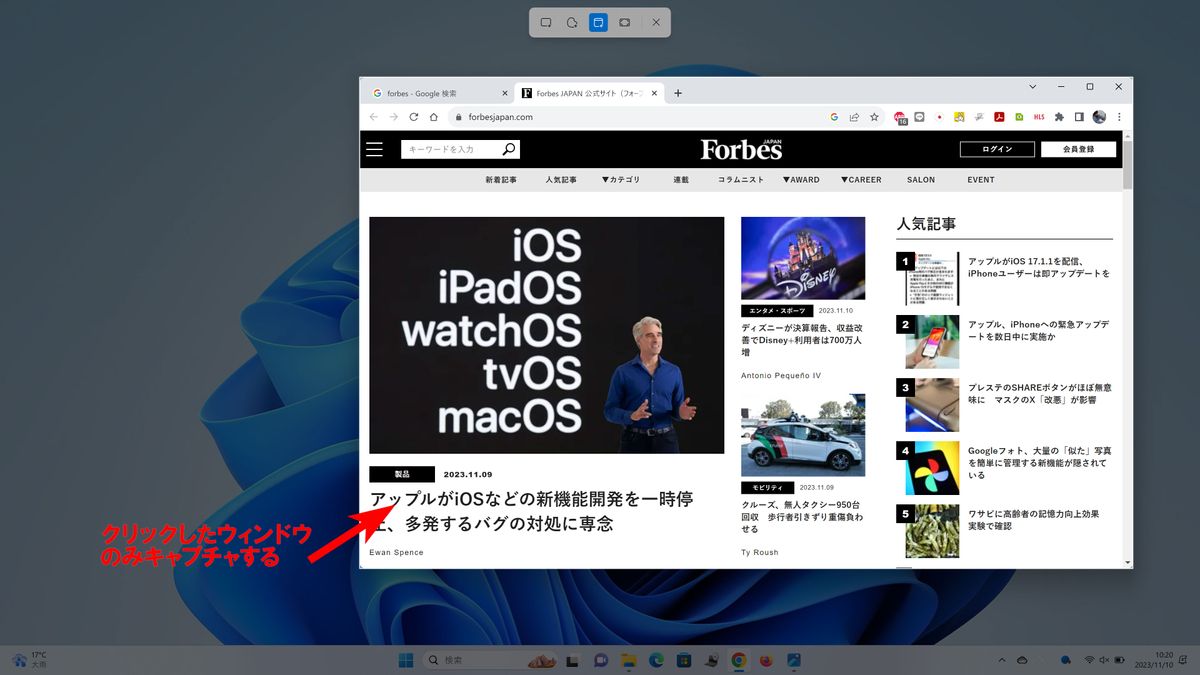
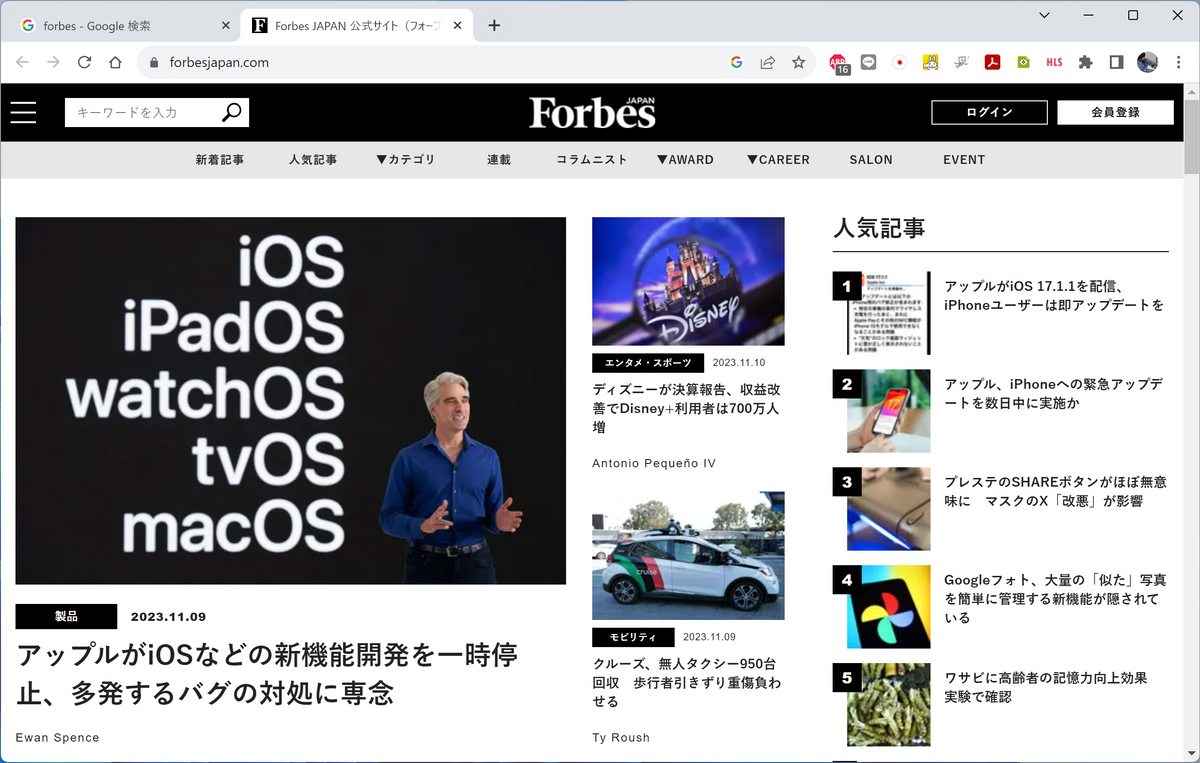
④ 全画面モード
画面全体をキャプチャする。
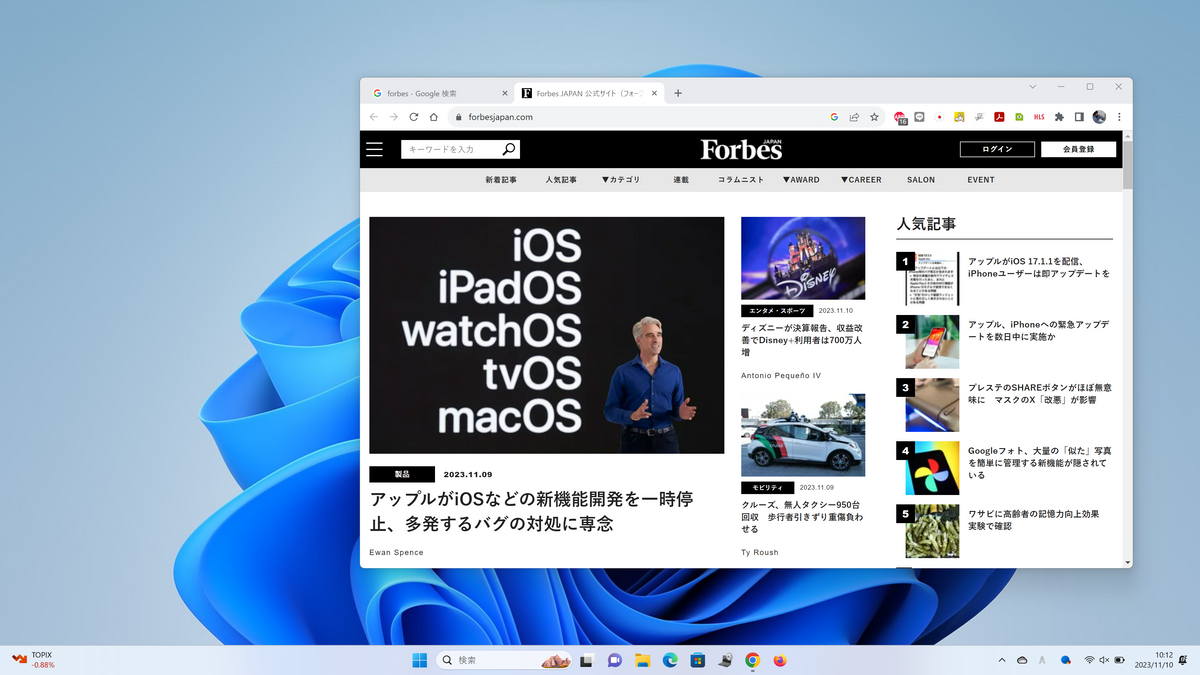
キャプチャが完了すると、[ピクチャ]フォルダーの[スクリーンショット]フォルダー内に保存される。
また、キャプチャ直後に「Snipping Tool」の通知が表示され、クリックすればSnipping Toolでキャプチャした画像を編集できる。
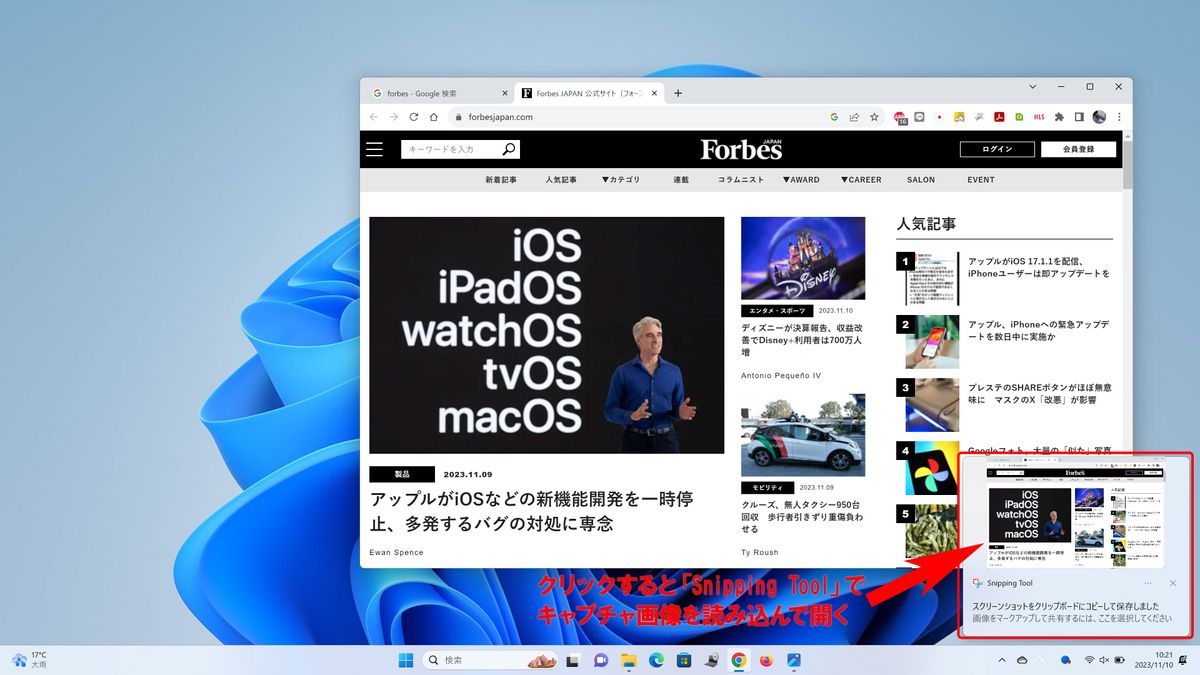
ちなみに、Snipping Toolを使うとメニューの[時計アイコン]から3秒、5秒、10秒の時間差キャプチャができる。
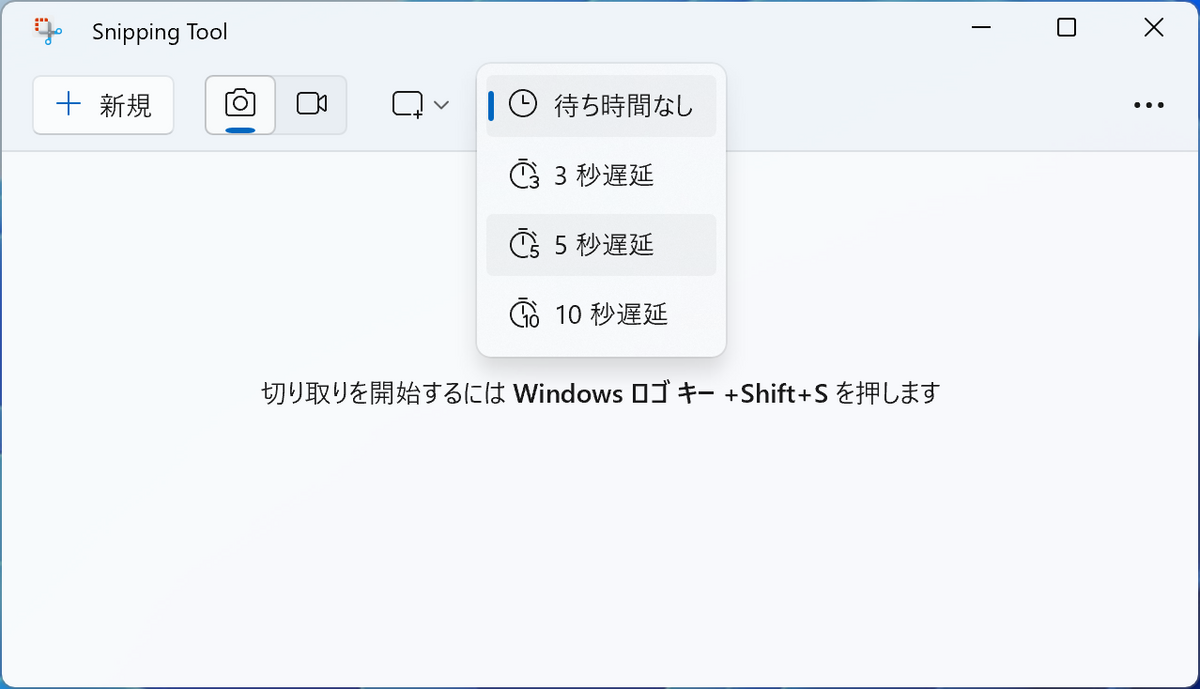
なお、コピーガードされた動画など、スクリーンショット禁止のアプリが起動していると、これらは動作しない。
※この記事はWindows 11のバージョン22H2で動作確認しています。








































